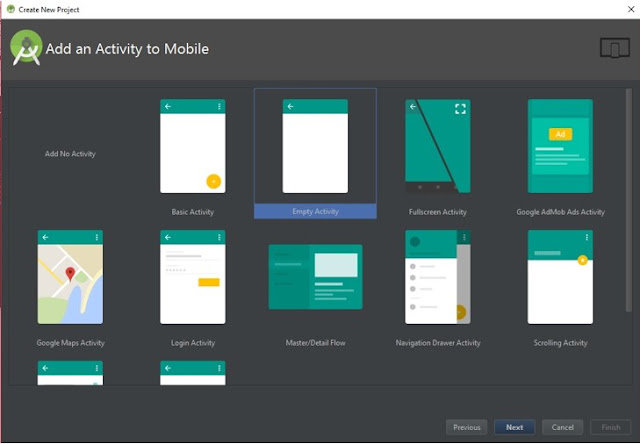Cara Membuat Project Pertama “Hello World” di Android Studio 2.1.2
Cara membuat project pertama “Hello World” pada android studio 2.1.2 - Pada kesempatan kali ini saya ingin berbagi pengetahuan saya mengenai tutorial pembuatan aplikasi pada android studio yaitu tentang bagaimana cara membuat project pertama “Hello World” pada android studio 2.1.2 dengan sedikit penjelasannya.
Sebelum saya melanjutkan ke bagaimana cara membuat project pertama “Hello World” pada android studio 2.1.2 jika anda belum install android studio pada computer atau laptop anda, maka anda bisa mengunjungi posting saya sebelumnya yaitu bagaimana cara install android studio 2.1.2 dan jika anda mengalami masalah kalau android studio yang anda install tidak bisa dibuka karena Error The environment variable JAVA_HOME does not point to avalid JVM installation maka anda dapat mengunjungi posting saya sebelumnya yaitu mengenai bagaimana cara mengatasi Error Theenvironment variable JAVA_HOME.
Membuat Project Pada Android Studio "Hello World"
Baik jika tidak ada masalah mengenai andoid studio yang anda install mari kita lanjutkan pada tutorial yang akan saya bagikan kali yaitu bagaimana cara membuat project pertama “Hello World” pada android studio 2.1.2. berikut merupakan langkah-langkah penjelasan beserta gambarnya.
Pertama anda buka android studio yang telah anda install, maka akan muncul tampilan seperti gambar dibawah. Gambar dibawah ini merupakan tampilan utama saat anda membuka pertama kali.
Diatas terdapat 5 pilihan mulai dari “Start a new Android Studio project” sampai ke “Import an Android code sample”. Disini anda pilih Start a new Android Studio project untuk membuat project baru. Tunggu sebentar setelah anda memilih pilihan tersebut, maka akan muncul gambar seperti dibawah ini
Di dalam menu Configure your new project ini terdapat beberapa yang perlu kita isi yaitu Application name, Company Domain, dan Project location. Untuk yg pertama yaitu Application name boleh anda isi sesuai dengan yang anda inginkan, disini saya beri nama dengan nama “Sesi-Satu”. Kemudian untuk Company Domain, anda juga bisa mengisi sesuai yang anda inginkan.
Untuk yang ketiga yaitu Project location, anda bisa isi secara default atau anda boleh mengubah penyimpanan file anda sesuai yg anda inginkan. Jika telah terisi semua dan tidak ada masalah maka klik Next dan tunggu sebentar, maka akan muncul gambar seperti yang dibawah ini.
Gambar di atas merupakan tampilan Target Android Devices, dalam menu ini ada beberapa pilihan form factors aplikasi dimana aplikasi akan dijalankan. Anda cukup ceklis Phone and Tablet, dan untuk Minimum SDKanda dapat menyesuaikan sesuai yang anda download saat instalasi API berapa saja yang didownload maka akan tersedia disini. Disini saya memilih API 18 yaitu untuk Android 4.3 (Jelly Bean).
Jika telah memilih Minimum SDK maka klik tombol Next untuk melanjutkan ke tahap selanjutnya.
setelah memilih Target Android Devices maka akan muncul tampilan halaman Add an Activity to Mobile. Pada Halaman ini anda disediakan beberapa activity bawaan dari Android Studio, untuk project pertama ini saya memilih activity yang kedua yaitu Empty Activity. Jika telah memilih activity maka klik Next untuk melanjutkan.
Untuk halaman selanjutnya yaitu Customize the Activity, pada halaman ini anda disediakan untuk memberikan nama activity dan untuk membuat layout file. Untuk project pertama ini kita biarkan secara default saja baik Activity Name ataupun Layout File, untuk Generate Layout File pun kita ceklis supaya layout digenerate. Jika sudah semua maka klik Finish dan tunggu proses generate file.
Setelah menunggu proses gradle maka anda akan disuguhkan tampilan halaman utama project yang kita bikin, seperti gambar dibawah ini.
Pada tampilan awal project pertama ini akan ada 2 file yang terbuka yaitu file MainActivity.javadan activity_main.xml, untuk membuatan class dan fungsinya disimpan dalam file MainActivity.java sedangkan untuk mengatur tampilan didiatur dalam file activity_main.xml. untuk mengecek activity yang kita buat sesuai dengan layout yang telah kita pilih maka bisa kita klik file activity_main.xml, maka akan muncul tampilan seperti dibawah ini.
Gambar diatas tersebut merupakan tampilan desainnya. Ada dua cara dalam mendesain tampilan tersebut, yang pertama dengan cara tampilan GUI seperti diatas atau dengan cara kedua yaitu klik tombol Text yang berada dibawah sejajar dengan palette yaitu dengan cara coding, maka akan muncul tampilan seperti dibawah ini.
Ok sekian pada postingan Cara membuat project pertama “Hello World” pada android studio 2.1.2 ini, mohon maaf jika masih banyak kekurangan. Terima kasih dan sampai jumpa di postingan selanjutnya.
Penulis: Anggi ramadhan